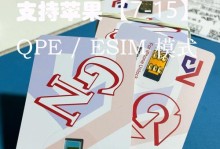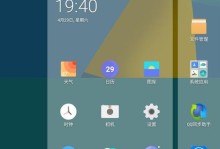在如今数字化快速发展的时代,电脑已成为人们生活和工作中不可或缺的工具之一。而当我们需要重新安装系统时,使用U盘镜像安装系统已成为一种常见且便捷的方式。本文将为您详细介绍如何使用U盘镜像安装系统,让您轻松搞定系统重装的过程。

1.准备一个空白U盘:为了完成U盘镜像安装系统的步骤,首先需要准备一枚空白U盘,并确保其容量足够存储所需的系统镜像文件。
2.下载并准备系统镜像文件:接下来,您需要从官方或可信赖的网站下载所需的操作系统镜像文件,确保文件完整且没有被篡改。

3.格式化U盘:在进行U盘镜像安装系统之前,您需要将U盘进行格式化,以确保其空间完全可用。
4.创建可启动U盘:通过使用专业的软件工具,如Rufus、WinToUSB等,您可以将下载的系统镜像文件写入U盘,并创建一个可启动的U盘。
5.进入计算机BIOS设置:在安装系统之前,您需要进入计算机的BIOS设置,以将U盘设置为启动设备。

6.启动电脑并选择U盘启动:重启计算机后,按照BIOS提示进入启动菜单,并选择U盘作为启动设备。
7.开始安装系统:一旦成功进入U盘启动界面,您将看到系统安装界面。按照界面上的指示,选择安装语言、键盘布局等选项,并点击“下一步”开始安装。
8.接受许可协议:在安装过程中,您需要阅读并接受相应的许可协议,以继续进行系统安装。
9.选择安装类型:根据您的需求和硬盘分区情况,选择相应的安装类型,如全新安装、升级或自定义安装。
10.选择安装位置:选择您希望将系统安装到哪个硬盘分区中,并进行必要的磁盘格式化操作。
11.系统安装过程:一旦选择好安装位置,系统将开始进行文件复制、设置和配置等操作。这个过程可能需要一些时间,请耐心等待。
12.设置个人信息:在完成系统文件的复制和设置后,您需要填写个人信息,如计算机名称、用户账户等。
13.完成系统安装:系统安装过程完成后,您可以选择重启计算机,然后进入新安装的操作系统。
14.安装驱动和更新:在成功安装系统后,您需要手动安装所需的驱动程序和系统更新,以确保计算机的正常运行。
15.完成U盘镜像安装系统:通过以上的步骤,您已成功完成了使用U盘镜像安装系统的过程,现在可以享受全新操作系统带来的便利和功能了。
通过本文介绍的步骤,您可以轻松地使用U盘镜像安装系统。只需准备好U盘,下载合适的系统镜像文件,按照教程进行设置,即可完成系统的重新安装。这种方法简单快捷,适用于各种品牌和型号的电脑。无论是为了解决系统故障还是升级操作系统,U盘镜像安装系统都是一个方便实用的选择。